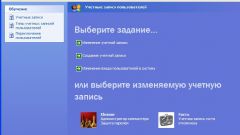Инструкция
1
Удостоверьтесь в том, что функциональный уровень используемого домена соответствует Windows Server 2003 или выше и вы обладаете правами администратора в группе Domain Admins. Обратите внимание на то, что использование встроенной утилиты netdom не подразумевает обязательного применения на контроллере, а может быть осуществлено с любого компьютера. Помните, что обязательным условием успешного осуществления переименования контроллера домена является перезагрузка выбранного контроллера после завершения операции.
2
Введите значениеnetdom computername имя_контроллера_домена.имя_домена /add:новое_имя_контроллера_домена.имя_доменав текстовое поле командной строки для осуществления процедуры переименования. Данная команда изменит значение атрибута SPN в Active Directory и реплицирует выбранное значение на все серверы домена. Несоблюдение этого условия может привести к невозможности обнаружения контроллера домена клиентами под старым или новым именем.
3
Убедитесь в том, что желаемое значение нового имени добавлено на требуемом объекте. Для этого вызовите его контекстное меню кликом правой кнопки мыши и укажите пункт «Свойства». Определите параметр, имеющий имя msDS-AdditionalDnsHostName и воспользуйтесь синтаксисом команды netdom computername старое_имя_контроллера_домена.имя_домена /makeprimary:новое_имя_контроллера_домена.имя_домена. Еще раз определите найденный прежде параметр и удостоверьтесь в наличии старого имени контроллера.
4
Выполните операцию перезагрузки компьютера и воспользуйтесь синтаксисом netdom computername новое_имя_контроллера_домена.имя_домена /remove:старое_имя_контроллера_домена.имя_домена в командной строке для удаления значения старого имени со всех DNS-серверов выбранного домена.
Источники:
- Процедура переименования контроллера домена Windows Server 2008
- как найти имя и домен